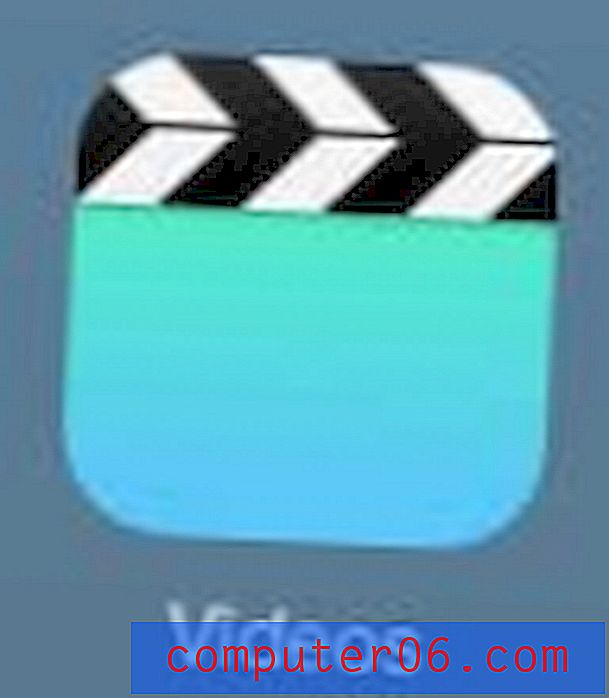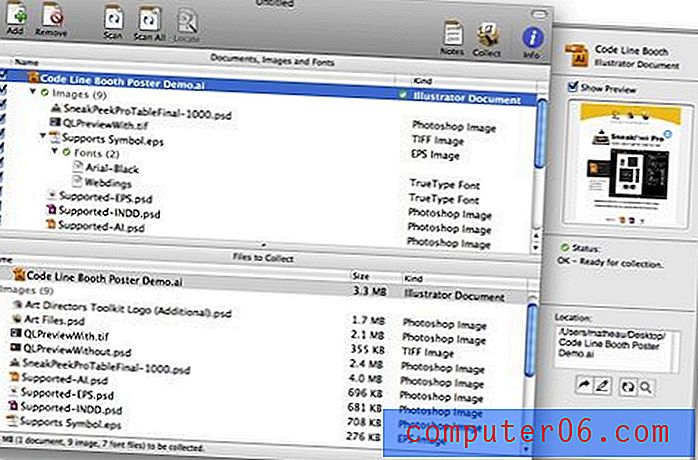So sehen Sie Netflix auf dem Chromecast von einem iPhone 5 aus
Der Chromecast war sehr beliebt, seit er zum ersten Mal zum Kauf angeboten wurde, vor allem aufgrund seines erschwinglichen Preises und seiner einfachen Einrichtung. Der Chromecast wird nicht mit einer Fernbedienung geliefert, sondern benötigt Ihr Telefon, Tablet oder Ihren Computer, um Inhalte auszuwählen und zu steuern. Derzeit werden nur Netflix, YouTube und Google Play unterstützt. Alle Funktionen funktionieren, indem Sie auswählen, was Sie auf Ihrem Gerät abspielen möchten. Anschließend lädt Chromecast diese Inhalte aus dem Internet herunter und zeigt sie auf Ihrem Fernseher an. Wenn Sie also über ein Chromecast- und ein Netflix-Konto verfügen und diese gemeinsam über Ihr iPhone 5 verwenden möchten, führen Sie die folgenden Schritte aus.
Steuern von Netflix auf dem Chromecast mit einem iPhone
In diesem Tutorial wird davon ausgegangen, dass Sie Ihren Chromecast bereits installiert haben, über ein Netflix-Konto verfügen und die Netflix-App auf Ihrem iPhone 5 installiert ist. Außerdem sollten Sie sicherstellen, dass die Netflix-App auf die aktuellste Version aktualisiert wurde . Sie können die folgenden Schritte ausführen, um zu erfahren, wie Sie eine iPhone 5-App aktualisieren.
Schritt 1: Schalten Sie Ihr Fernsehgerät ein und schalten Sie es auf den Eingangskanal um, an den der Chromecast angeschlossen ist.
Schritt 2: Starten Sie die Netflix- App auf Ihrem iPhone 5.

Schritt 3: Wenn Sie die Netflix-App nach der Installation Ihres Chromecast zum ersten Mal öffnen, sollte oben auf dem Bildschirm eine solche Eingabeaufforderung angezeigt werden.

Schritt 4: Tippen Sie oben auf dem Bildschirm auf das Chromecast- Symbol.
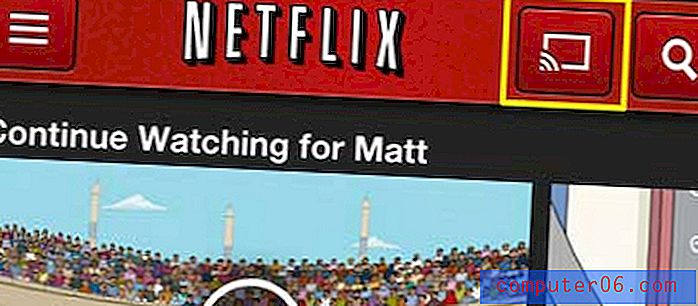
Schritt 5: Wählen Sie die Option Chromecast am unteren Bildschirmrand.
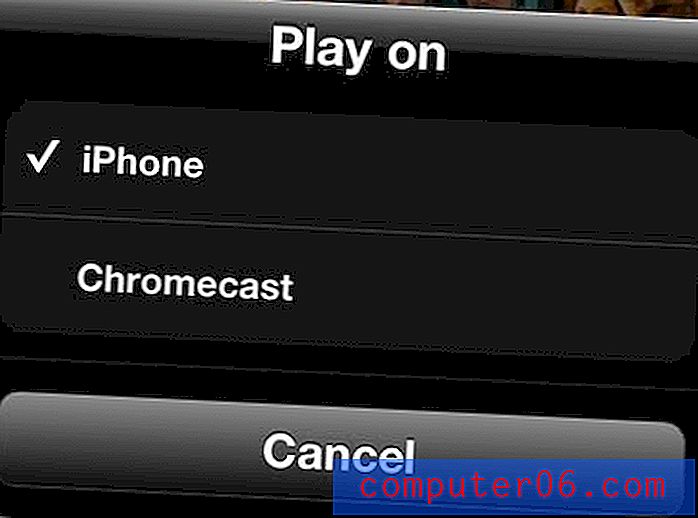
Schritt 6: Wählen Sie ein Video aus, das auf dem Chromecast angezeigt werden soll, und warten Sie einige Sekunden, bis es auf Ihrem Fernseher angezeigt wird. Wenn Sie das Video anhalten oder anhalten möchten, tippen Sie auf die blaue Leiste oben auf dem Bildschirm, um auf die Videosteuerelemente zuzugreifen.
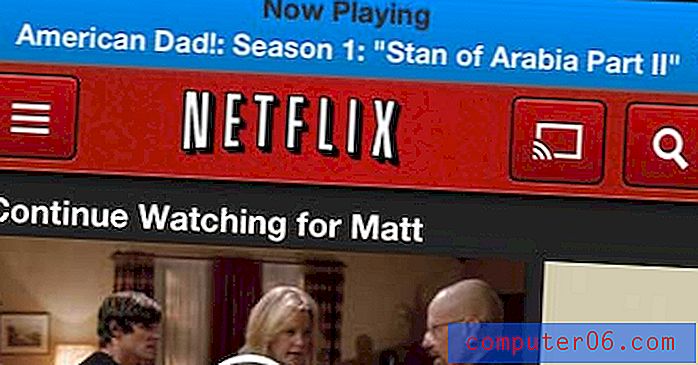
Suchen Sie eine andere Set-Top-Streaming-Box in dieser Preisklasse, möchten aber Amazon Instant, Hulu Plus und HBO Go sehen? Schauen Sie sich den Roku LT an.
Erfahren Sie, wie Sie eine Chrome-Registerkarte von Ihrem Mac-Computer in den Chromecast spiegeln.